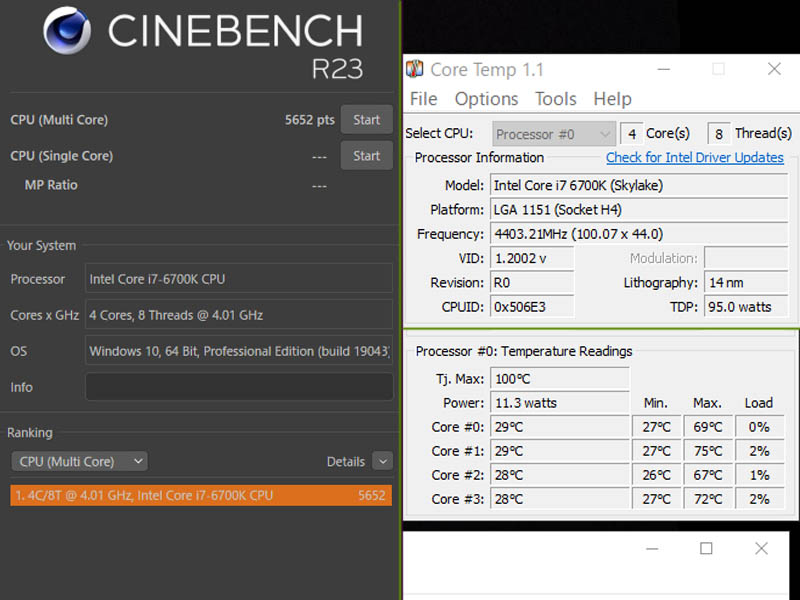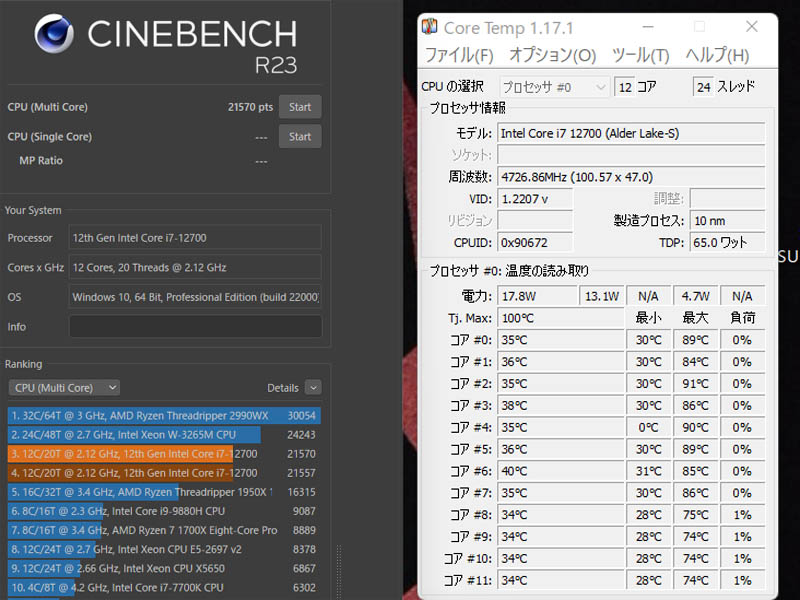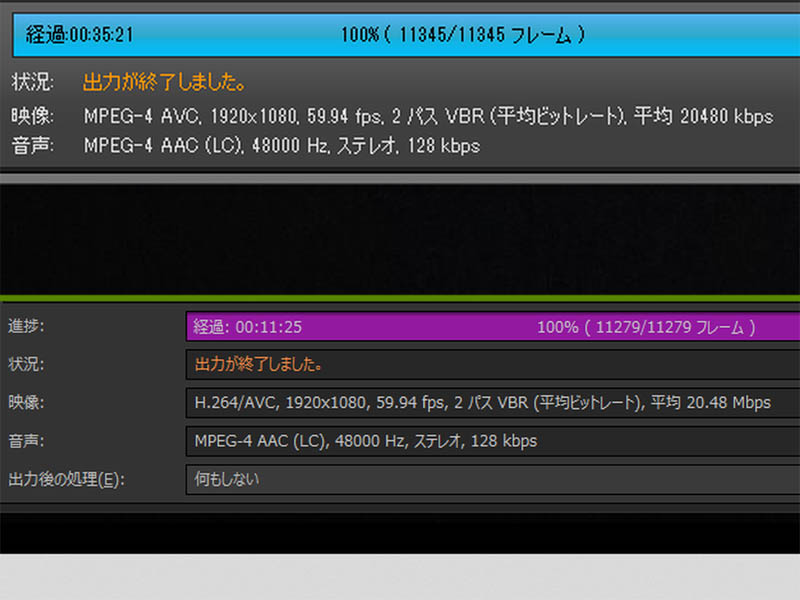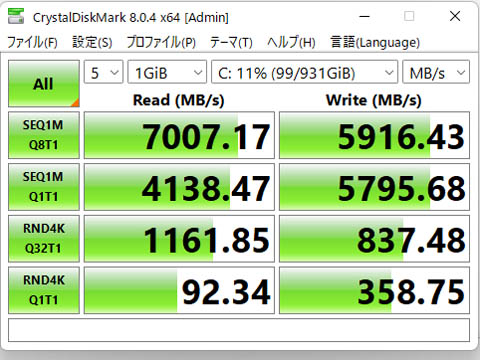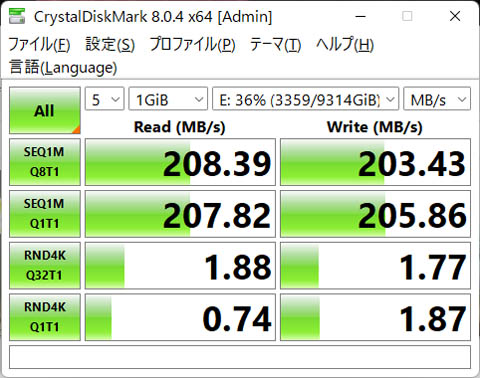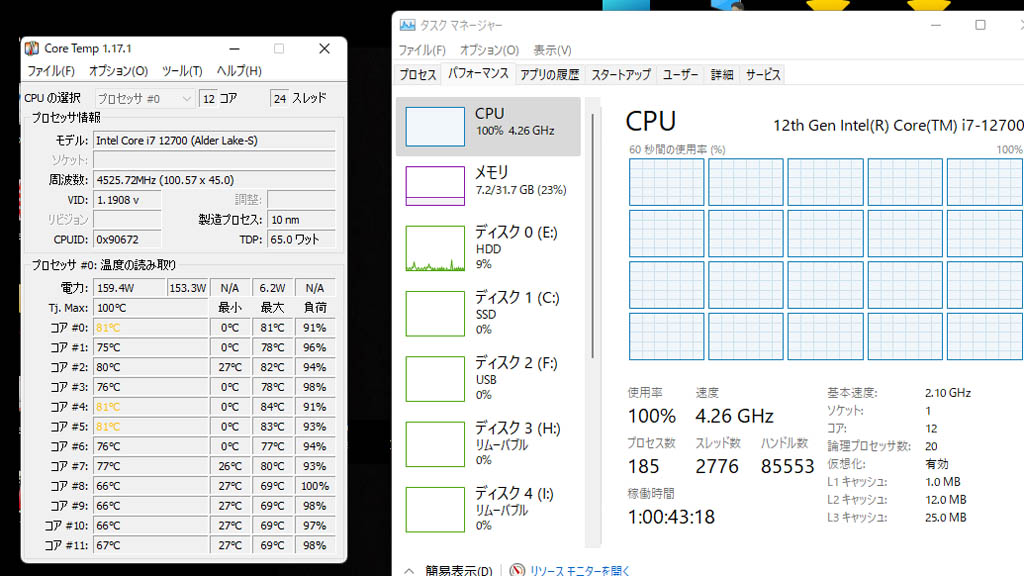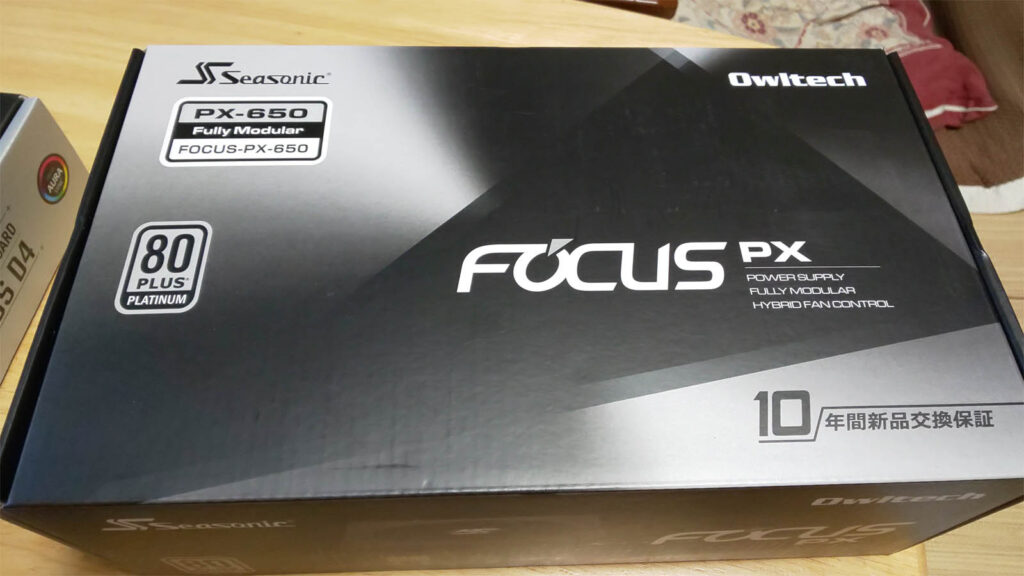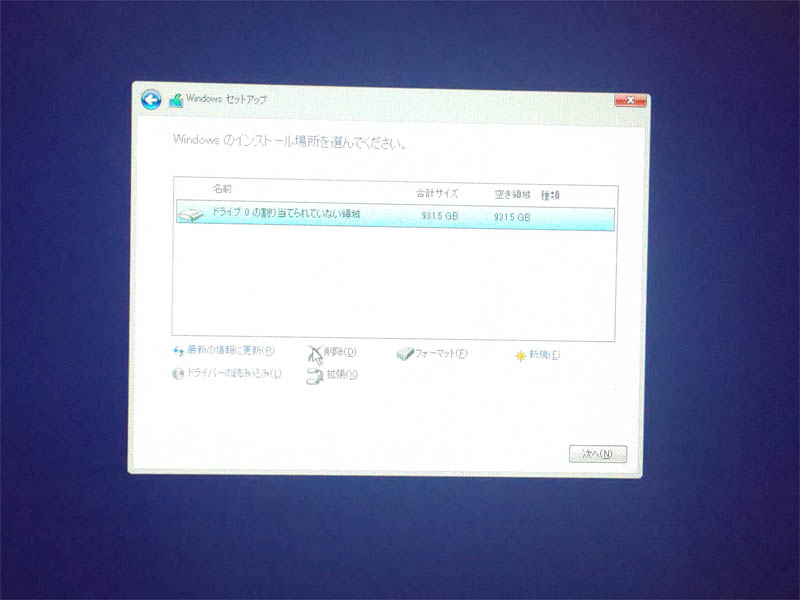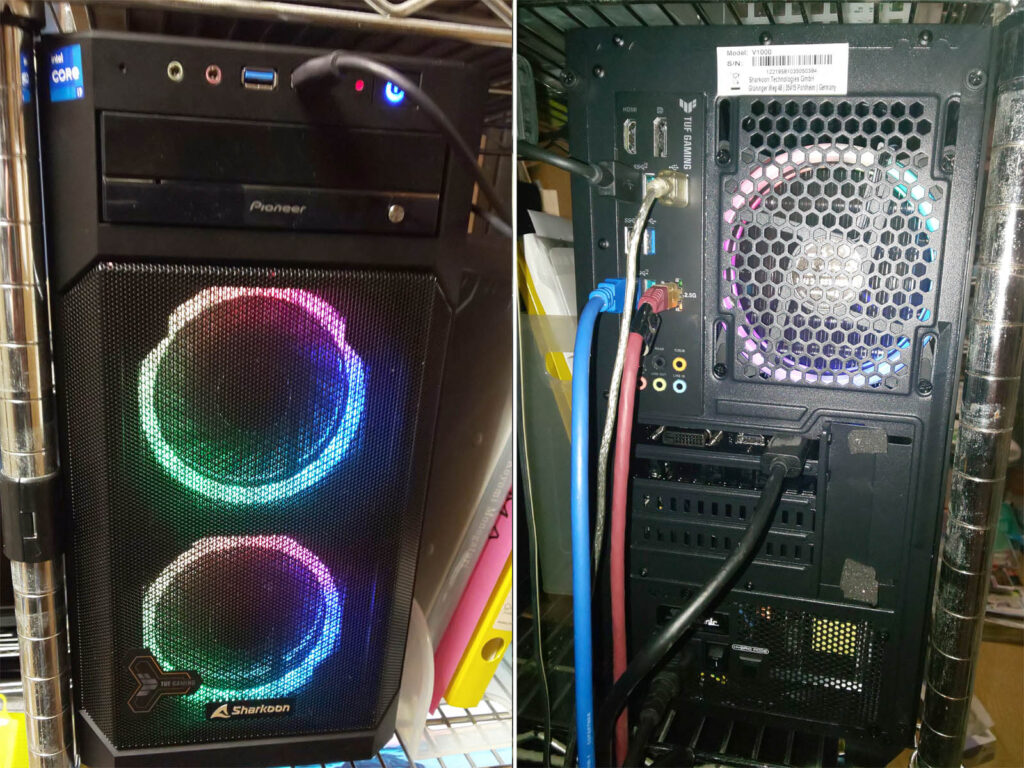CPUクーラーのファンを交換しましたが、気温が上がってきたらやはり厳しい。
家に使わなくなった外付けUSB接続の14cmファン(2000rpm)があったので、PCの天板を外して設置してみました。
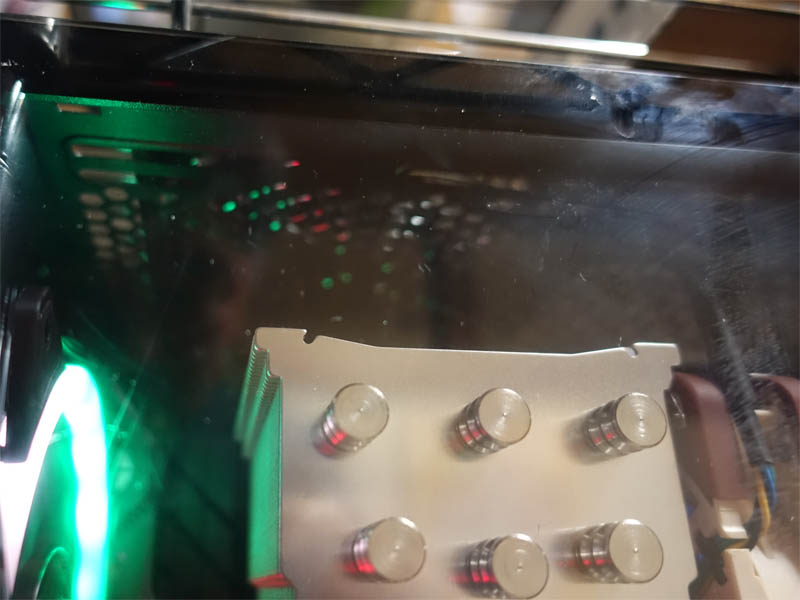

室温25度の日にシネベンチを10分間稼働させてみましたが、CPU温度は最高85度までとなりました。
夏場の室温だと無理だと思いますが、これなら冷房付いている状態なら長時間稼働にも耐えられそうです。
これが空冷の限界かな。
なお、14cmファンは爆音です(笑)
そして、中が見えるPC内にはフィギュアを置くのが最近のトレンドらしいので、さっそくやってみました。
先日購入した竹書房(ポプテピピック)アクスタを設置してみました。
左に2人いるライスシャワー(ウマ娘)は1回500円のガシャポンフィギュアです。
全4種を2回引いたら2回ともライスシャワーということで並べて設置。
今回初めて行ったのですが、ソラマチイーストヤード4階にあるガシャポン専門店は品揃えが良くて良い感じでした。